Cisco 350 및 550 Series 스위치의 LAG 로드 밸런싱
- 목표
- 소개
- 적용 가능한 디바이스
- 소프트웨어 버전
- LAG 관리
- 토폴로지
- Cisco 350 및 550 Series 스위치에서 LAG 로드 밸런싱이 작동하는 방식
- IP/MAC 주소 로드 밸런싱이 있는 2포트 LAG의 예
- MAC 주소 로드 밸런싱만 있는 2포트 LAG의 예
- 스위치에 LAG 로드 밸런싱 알고리즘 구성
- 결론
목표
이 문서에서는 Cisco 350 및 550 Series 스위치에서 LAG(Link Aggregation) 로드 밸런싱이 작동하는 방법과 스위치에서 로드 밸런싱을 구성하는 방법에 대해 설명합니다.
소개
LACP(Link Aggregation Control Protocol)는 IEEE 사양(802.3az)의 일부로서, 여러 물리적 포트를 함께 번들로 구성하여 LAG라는 단일 논리적 채널을 구성할 수 있습니다.LAG는 두 디바이스 간의 이중화를 유지하면서 대역폭을 증가시킵니다.
LAG로 전달된 트래픽은 활성 멤버 포트에서 로드 밸런싱되므로 LAG의 모든 활성 멤버 포트의 총 대역폭과 가까운 유효 대역폭을 달성합니다.
LAG의 활성 멤버 포트에 대한 트래픽 로드 밸런싱은 레이어 2 또는 레이어 3 패킷 헤더 정보를 기반으로 유니캐스트 및 멀티캐스트 트래픽을 분산하는 해시 기반 배포 기능으로 관리됩니다.
디바이스는 두 가지 로드 밸런싱 모드를 지원합니다.
- MAC(Media Access Control) 주소별 - 모든 패킷의 대상 및 소스 MAC 주소를 기반으로 합니다.
- By Internet Protocol (IP) 및 MAC Addresses(IP) 및 MAC Addresses(MAC 주소별) - IP 패킷의 목적지 및 소스 IP 주소, 비 IP 패킷의 목적지 및 소스 MAC 주소를 기반으로 합니다.
적용 가능한 디바이스
- SG350
- SF350
- SG350X
- SG350XG
- SF550X
- SG550X
- SX550X
- SG550XG
소프트웨어 버전
- 2.5.0.83
LAG 관리
일반적으로 LAG는 시스템에서 단일 논리적 포트로 처리됩니다.특히 LAG에는 상태 및 속도와 같은 일반 포트와 유사한 포트 특성이 있습니다.
350개 장치 제품군은 최대 8개의 LAG를 지원합니다.550개 장치 제품군은 최대 32개의 LAG를 지원합니다.모든 디바이스는 LAG 그룹에서 최대 8개의 포트를 지원합니다.
모든 LAG에는 다음과 같은 특성이 있습니다.
- LAG의 모든 포트는 이더넷 케이블 연결과 같은 동일한 미디어 유형이어야 합니다.
- LAG의 포트는 다른 LAG에 할당해서는 안 됩니다.
- 고정 LAG에는 최대 8개의 포트가 할당되며 동적 LAG의 경우 16개의 포트가 될 수 없습니다.
- 포트가 LAG에 추가되면 LAG의 컨피그레이션이 포트에 적용됩니다.포트가 LAG에서 제거되면 원래 컨피그레이션이 다시 적용됩니다.
- 스패닝 트리 같은 프로토콜에서는 LAG의 모든 포트를 하나의 포트로 간주합니다.
토폴로지
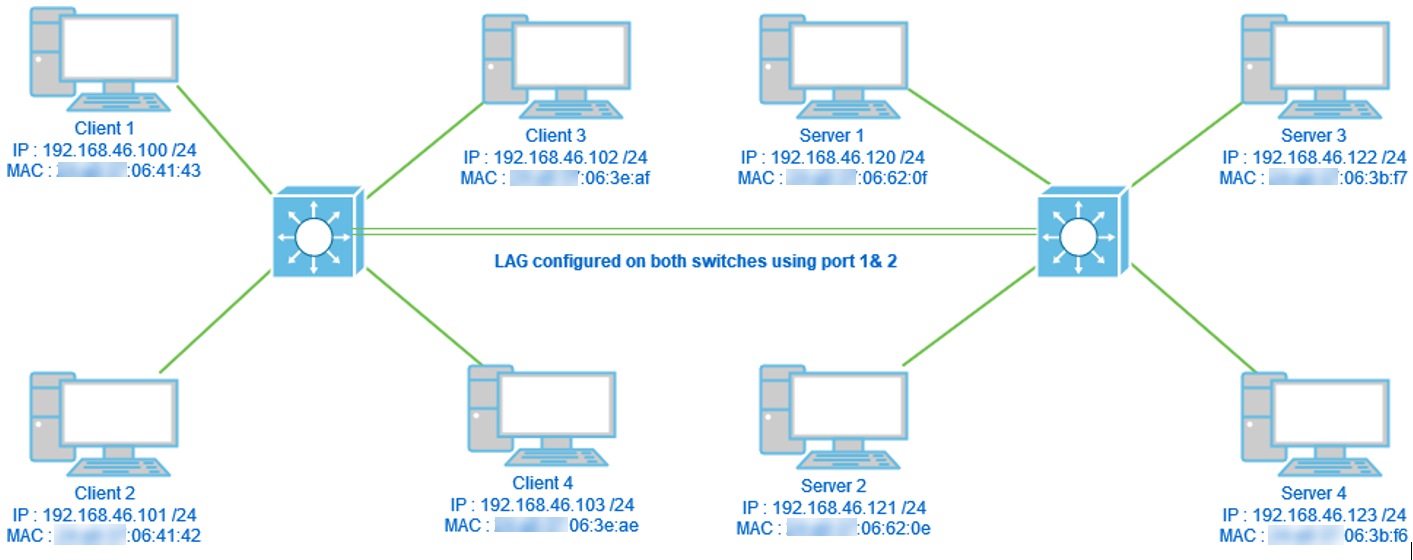
LAG를 통해 연결된 스위치 2개는 2개의 포트만 사용하고 로드 밸런싱 알고리즘 MAC 주소와 MAC/IP 주소를 사용합니다.또한 하나의 스위치에 연결된 클라이언트 4개, 두 번째 스위치에 연결된 서버 4개
Cisco 350 및 550 Series 스위치에서 LAG 로드 밸런싱이 작동하는 방식
Cisco 350 및 550 시리즈 스위치는 XOR(Exclusive OR) 방법을 사용하여 트래픽을 전달하는 인터페이스를 선택한다는 점에 유의하십시오.이러한 스위치는 MAC 주소(대상 및 소스)에서 XOR를 사용하거나 MAC/IP 주소(대상 및 소스)를 조합하여 LAG 포트 간에 로드 밸런싱을 제공합니다. 즉, 동일한 MAC 및/또는 IP 주소를 사용하는 특정 패킷의 경우, 트래픽은 한 개의 특정 포트를 통해 동시에 2 또는 3개가 아닌 한 개의 특정 포트를 통해 전송됩니다.즉, LAG에 있는 포트 수가 아무리 많더라도 클라이언트-서버 연결에서 포트 처리량을 한 개 초과할 수 없습니다.패킷의 헤더 정보를 기반으로 합니다.변경되지 않은 알고리즘은 알고리즘 동작에 아무런 차이가 없습니다.
알고리즘 모드 MAC 주소와 MAC/IP 주소를 비교합니다.LAG에 2개의 포트를 사용하므로 XOR에서 0이나 1이라는 두 개의 다른 결과만 얻을 수 있습니다. 즉, XOR 비교에 대한 주소의 마지막 비트만 사용해야 0 또는 1을 가질 수 있습니다. XOR 결과가 0이면 트래픽은 LAG의 1번째 포트를 통해 이동하며 결과가 1이면 LAG의 2번째 포트를 통해 이동합니다.
- 0 > 포트 1
- 1 > 포트 2
3개 또는 4개의 포트를 사용할 경우 XOR의 최소 3~4개의 다른 결과를 받을 수 있습니다.비교하려면 2비트를 사용해야 하므로 4가지 조합을 사용할 수 있습니다.
- 00 > 포트 1
- 01 > 포트 2
- 10 > 포트 3
- 11 > 포트 4
5-8개의 포트를 사용할 경우 XOR의 최소 5-8개의 다른 결과를 받을 수 있으며 000, 001, 010, 011, 100, 101, 101, 110, 1111과 같은 8개의 다른 조합을 사용할 수 있도록 3비트를 비교하기 위해 사용해야 합니다. 포트 선택 메커니즘은 위와 유사하지만 더 많은 옵션이 있습니다.
- 000 > 포트 1
- 001 > 포트 2
- 010 > 포트 3
- 011 > 포트 4
- 100 > 포트 5
- 101 > 포트 6
- 110 > 포트 7
- 111 > 포트 8
IP/MAC 주소 로드 밸런싱이 있는 2포트 LAG의 예
이 예에서는 LAG의 포트 2개에 초점을 맞춥니다.따라서 XOR 작업을 위해 MAC 및 IP 주소의 이진 형식의 마지막 비트만 고려해야 합니다.
아래 목록은 IP 및 MAC 주소를 이진뿐만 아니라 해당 소스 및 대상에서 XOR로 변환하는 것입니다.
출처:
| 이름 | IP 주소 | IP의 이진 형식(마지막 8진수 전용) | MAC 주소(마지막 6자리만 해당) | MAC의 이진 형식(마지막 숫자) | XOR 출력 |
|---|---|---|---|---|---|
| 클라이언트 1 | 192.168.46.100 | 01100100 | :06:41:43 | 0100 0011 | 0 XOR 1 = 1 |
| 클라이언트 2 | 192.268.46.101 | 01100101 | :06:41:42 | 0100 0010 | 1 XOR 0 = 1 |
| 클라이언트 3 | 192.168.46.102 | 01100110 | 3:06:3e:af | 1010 1111 | 0 XOR 1 = 1 |
| 클라이언트 4 | 192.168.46.103 | 01100111 | 0:06:3e:ae | 1010 1110 | 1 XOR 0 = 1 |
대상:
| 이름 | IP 주소 | IP의 이진 형식(마지막 8진수 전용) | MAC 주소(마지막 6자리만 해당) | MAC의 이진 형식(마지막 숫자) | XOR 출력 |
|---|---|---|---|---|---|
| 서버 1 | 192.168.46.120 | 01111000 | 0:6:62:0f | 0000 1111 | 0 XOR 1 = 1 |
| 서버 2 | 192.268.46.121 | 01111001 | 0:6:62:0e | 0000 1110 | 1 XOR 0 = 1 |
| 서버 3 | 192.168.46.122 | 01111010 | 0:06:3b:f7 | 1111 0111 | 0 XOR 1 = 1 |
| 서버 4 | 192.168.46.123 | 01111011 | 9:06:3b:f6 | 1111 0110 | 1 XOR 0 = 1 |
모든 대상 및 소스 MAC 및 IP 주소에서 XOR를 수행하면 동일한 값 1이 제공됩니다. 즉, 모든 트래픽은 LAG의 포트 2만 사용하게 됩니다.포트 1은 클라이언트에서 서버로의 연결에 사용되지 않으며, 이는 MAC/IP 주소 모드가 최적의 상태가 아니라는 것을 의미합니다.
MAC 주소 로드 밸런싱만 있는 2포트 LAG의 예
이제 MAC 주소만을 기반으로 로드 밸런싱을 분석하겠습니다.
| 이름 | MAC 주소(마지막 6자리만 해당) | MAC의 이진 형식(마지막 숫자) | 이진 출력의 마지막 숫자 |
|---|---|---|---|
| 클라이언트 1 | :06:41:43 | 0100 0011 | 1 |
| 클라이언트 2 | :06:41:42 | 0100 0010 | 0 |
| 클라이언트 3 | 3:06:3e:af | 1010 1111 | 1 |
| 클라이언트 4 | 0:06:3e:ae | 1010 1110 | 0 |
| 이름 | MAC 주소(마지막 6자리만 해당) | MAC의 이진 형식(마지막 숫자) | 이진 출력의 마지막 숫자 |
|---|---|---|---|
| 서버 1 | 0:6:62:0f | 0000 1111 | 1 |
| 서버 2 | 0:6:62:0e | 0000 1110 | 0 |
| 서버 3 | 0:06:3b:f7 | 1111 0111 | 1 |
| 서버 4 | 9:06:3b:f6 | 1111 0110 | 0 |
이번에는 각 MAC 주소에 대해 XOR가 수행됩니다.
- 클라이언트 1에서 서버 1로 패킷을 가져가면 포트 1을 사용하여 XOR 1 > 0을 1로 수행합니다.
- 클라이언트 1에서 서버 2로 패킷을 가져오는 경우 포트 2를 사용하여 XOR 0 > 1을 수행합니다.
- 클라이언트 2에서 서버 2로 패킷을 가져오는 경우 포트 1을 사용하여 0 XOR 0 > 0을 수행합니다.
- 클라이언트 2에서 서버 1로 패킷을 가져오는 경우 포트 2를 사용하여 0 XOR 1 > 1을 수행합니다.
이제 최적의 로드 밸런싱을 달성하고 포트 사용률이 상당히 같을 것입니다.
참고:IP/MAC 주소 알고리즘을 사용하는 동안, 경우에 따라 디바이스의 MAC 주소가 동일하게 유지되므로 소스 또는 목적지 측에서만 IP 주소를 변경하여 최적의 출력을 얻을 수 있습니다.
스위치에 LAG 로드 밸런싱 알고리즘 구성
1단계. Username(사용자 이름) 및 Password(비밀번호)를 입력하여 Cisco 스위치에 로그인합니다.Log In을 클릭합니다.기본적으로 사용자 이름 및 비밀번호는 cisco이지만 기존 네트워크에서 작업하고 있으므로 사용자 이름과 비밀번호가 있어야 합니다.대신 해당 자격 증명을 입력합니다.
참고:기본적으로 Application(애플리케이션) 창에는 Switch Management 옵션이 선택되어 있으며 단독으로 유지해야 합니다.
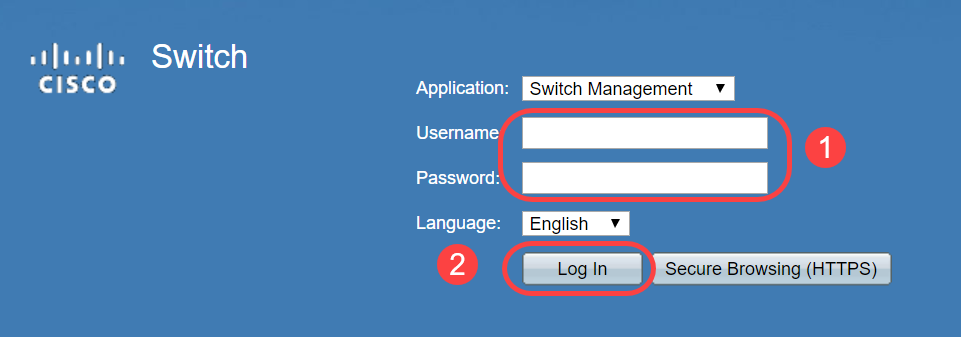
2단계. Port Management(포트 관리) > LAG Management(LAG 관리)로 이동하고 로드 밸런싱 알고리즘 옵션을 선택합니다.MAC 주소 또는 IP/MAC 주소를 선택할 수 있습니다.Apply를 클릭합니다.
참고:기본적으로 MAC 주소는 로드 밸런싱 알고리즘에 대해 선택된 옵션입니다.

3단계. 이제 화면에 성공 알림이 표시됩니다.스위치의 컨피그레이션을 시작 컨피그레이션에 저장하려면 File Operations(파일 작업)를 클릭합니다.

참고:또는 아이콘을 클릭하여 컨피그레이션을 저장할 수  있습니다.
있습니다.
4단계. 파일 작업 페이지가 열립니다.Source File Name(소스 파일 이름)이 Running Configuration(실행 중인 컨피그레이션)으로 선택되고 Destination File Name(대상 파일 이름)이 Startup Configuration(시작 컨피그레이션)으로 선택되었는지 확인합니다.Apply(적용)를 클릭하여 컨피그레이션을 저장합니다.

결론
이제 350 또는 550 시리즈 스위치에서 LAG 로드 밸런싱과 이를 구성하는 방법을 더 잘 이해할 수 있습니다.또한 특정 토폴로지에서 IP/MAC 주소 로드 밸런싱을 선택하면 로드 밸런싱이 효과적으로 작동하지 않을 가능성이 있다는 사실을 알게 되었습니다.
다음 관련 문서를 확인하십시오.
SG350XG 및 SG550XG에서 링크 어그리게이션 그룹 구성
CLI(Command Line Interface)를 통해 스위치에서 LAG 설정 구성
SX500, SX350X 및 SX550X Series 스택형 스위치의 LAG(Link Aggregation Group) 관리 및 설정
 피드백
피드백